WhatsApp – является одним из самых популярных мессенджеров в мире, который используют миллионы людей по всему миру. Он позволяет обмениваться сообщениями, звонить, отправлять фотографии и видео, а также создавать группы по интересам. На сегодняшний день трудно отыскать человека, который не использует для общения данный мессенджер.
Каждый пользователь хочет подчеркнуть свою индивидуальность, для этого ему необходима качественная аватар-картинка. По умолчанию на аватаре пользователя стоит обычный, ничем не примечательный значок, который не выделяет пользователя из армии себе подобных. Но что делать, если вы хотите поменять свою картинку в WhatsApp? В этом блог-посте я расскажу, как это быстро сделать.
- Шаг 1. Откройте приложение WhatsApp на своем мобильном телефоне. Если приложение у вас не установлено, то вы можете абсолютно бесплатно скачать его в PlayMarket.
- Шаг 2. Нажмите на три точки, расположенные в правом верхнем углу экрана.
- Шаг 3. Выберите пункт меню «Настройки».
- Шаг 4. Нажмите на свою фотографию профиля.
- Шаг 5. Выберите опцию «Изменить фото профиля».
- Шаг 6. Выберите нужное вам фото из галереи вашего телефона или сделайте новое фото. Размеры и качество не имеют значения, так как внутренний алгоритм мессенджера автоматически скорректирует оптимальные настройки изображения.
- Шаг 7. Обрежьте фото, если нужно, можете использовать фоторедактор с добавлением анимации и нажмите кнопку «Готово».
- Шаг 8. Нажмите «Сохранить». И вот, ваша фотография профиля в WhatsApp изменена! С данного момента у вас новая фотография на заставке мессенджера.
Теперь все ваши контакты будут видеть новую картинку. Но если вам это уже надоело, вы можете повторить этот процесс и изменить фото профиля снова. Также, если вам нужно изменить картинку в группе WhatsApp, то вам нужно выполнить те же шаги, только выбрать нужную группу, а не свой профиль.
Как поставить на свою страницу в WhatsApp ФОТОГРАФИЮ)
Надеюсь, что эта статья помогла вам изменить или установить новую картинку профиля в WhatsApp.
Это простой и быстрый процесс, который может помочь вам добавить немного индивидуальности и в ваш профиль в этом популярном мессенджере. Стоит отметить, что хорошая фотография поспособствует улучшению вашего имиджа в «ватсапе», а также привлечёт вашего собеседника.
Надеюсь, эта статья будет для вас полезной. До новых встреч! А чтобы не пропустить новые полезные статьи, подпишитесь на Mr.Android
Источник: dzen.ru
Как поменять фото в WhatsApp
Обязательно поставьте свое фото или аватарку в WhatsApp. Вашему собеседнику будет приятно видеть с кем он говорит и проще выделить из списка контактов именно Вас. Если Вы не хотите всем показывать свое лицо, и тем самым быть узнанным, воспользуйтесь аватаркой, это лучше чем серый силуэт который ставиться на все контакты по умолчанию. Поставить или поменять фото в Ватсапе проще простого, следуйте нашим инструкция и все получится.
Новые Функции WhatsApp в 2023 году
↑ Как изменить фотография в WhatsApp — Android
-
Зайдите в Настройки, сделать это можно из любой вкладки Вызовы, Чаты, Контакты
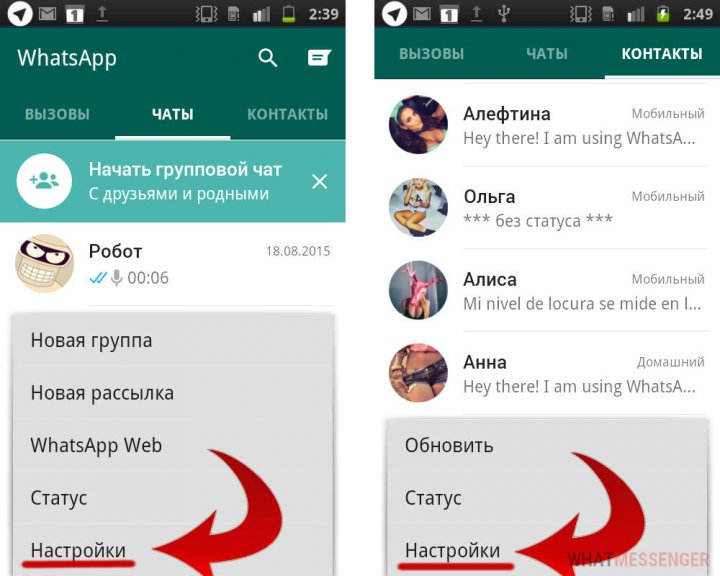
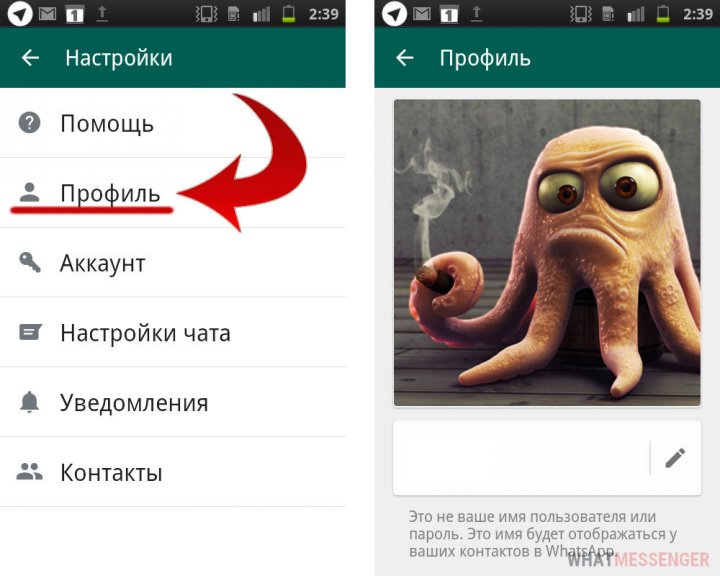
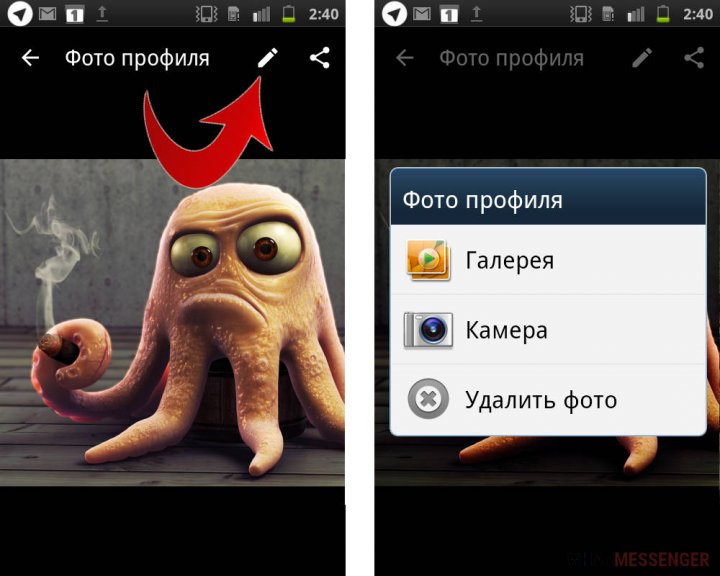
↑ Как поменять фото в Ватсапе — iOS
- Заходим в Настройки и выбираем раздел Профиль
- Чуть ниже Вашего аватара нажмите на слово «Правка», так Вы зайдете в настройки фото профиля
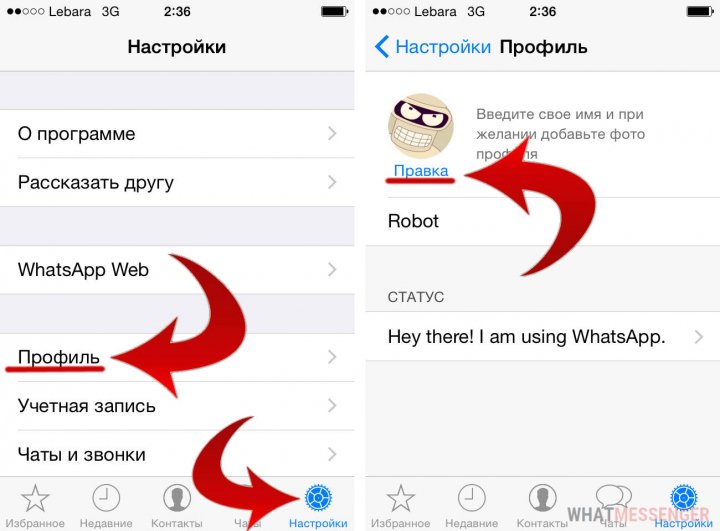
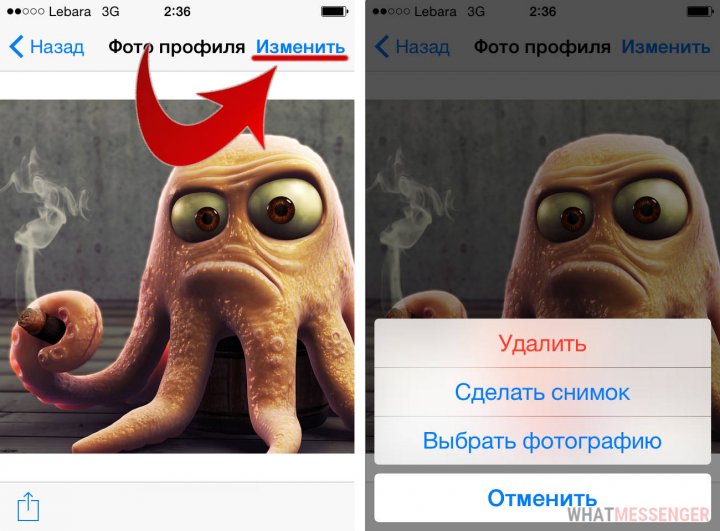
Оставляйте красивые картинки в комментариях, может кому пригодятся и они поставят их на аватар.
Понравилось? Поделитесь с друзьями!
Источник: whatsism.com
Инструкция: как в Ватсапе поменять фото (аватар)?
Хотите узнать, как поменять фото в Ватсапе и персонализировать свой аккаунт? Мы расскажем! В нашей статье собраны подробные инструкции, которые помогут разобраться в процессе смены аватарки. Читайте, запоминайте, применяйте на практике.
Как поменять фотографию в Ватсапе на Айфоне
Давайте поговорим о том, как поменять фото в Ватсапе в телефоне или установить картинку, если ее не было ранее. Инструкция очень прост а – справится даже новичок, просто следуйте нашим советам:
- Откройте мобильное приложение;
- Щелкните по кнопке «Настройки» на нижней панели справа;
- Найдите первую строку с вашим именем и нажмите на нее;
- Щелкните по аватарке и кликните на кнопку «Изменить» в верхнем правом углу;



- Выберите нужное действие – можно сделать снимок, загрузить его из галереи или удалить (чтобы обнулить аватарку);

- Найдите понравившуюся картинку на смартфоне или сделайте новый снимок на камеру;
- Выберите область отображения на экране и сдвиньте ее, чтобы поменять;
- Изменения будут сохранены автоматически – в аккаунте появится новая фотография.
Аватар увидят ваши собеседники – картинка будет отображаться в окне чатов постоянно.